[视频]iphone和iPad升级找不到AssistiveTouch怎么办
关于中二病也要谈恋爱iphone和iPad升级找不到AssistiveTouch怎么办,期待您的经验分享,没有什么华丽的语言,但是我对你的感谢不会减少
!
更新:2024-01-02 22:56:05原创经验
来自7k7k游戏http://www.7k7k.com/的优秀用户我觉得我在等待,于2018-03-11在生活百科知识平台总结分享了一篇关于“iphone和iPad升级找不到AssistiveTouch怎么办吉利”的经验,非常感谢我觉得我在等待的辛苦付出,他总结的解决技巧方法及常用办法如下:
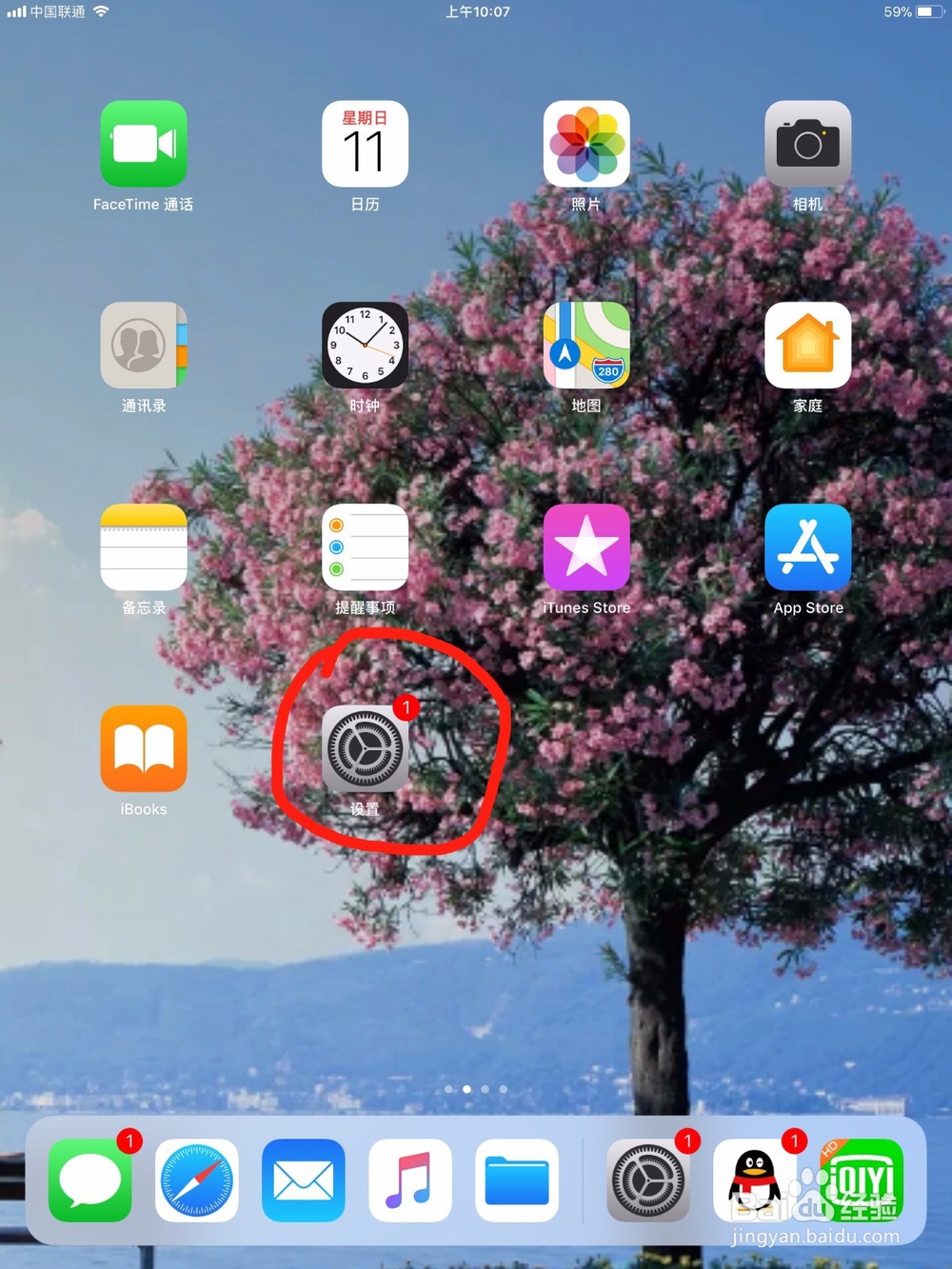 [图]2/6
[图]2/6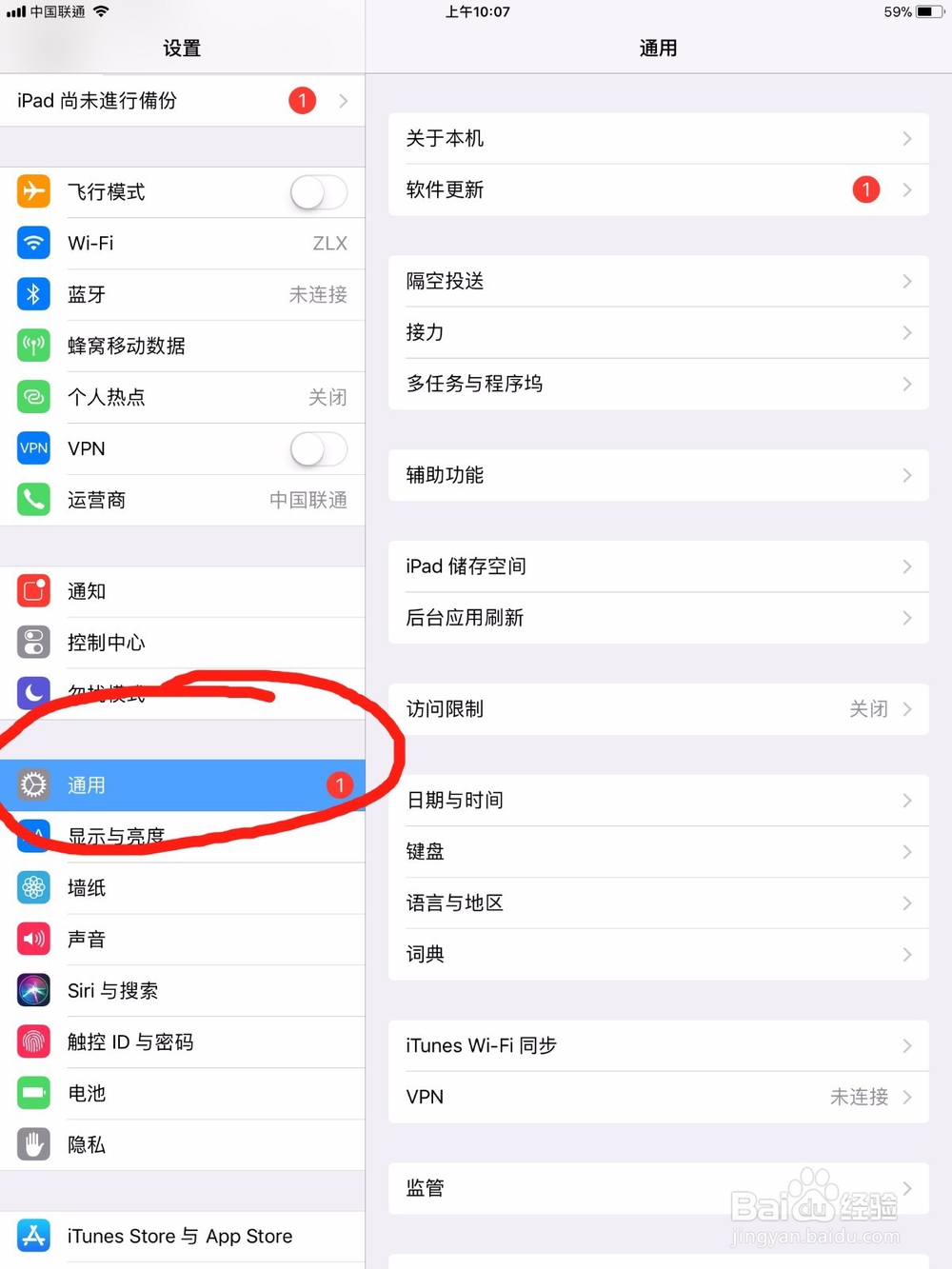 [图]3/6
[图]3/6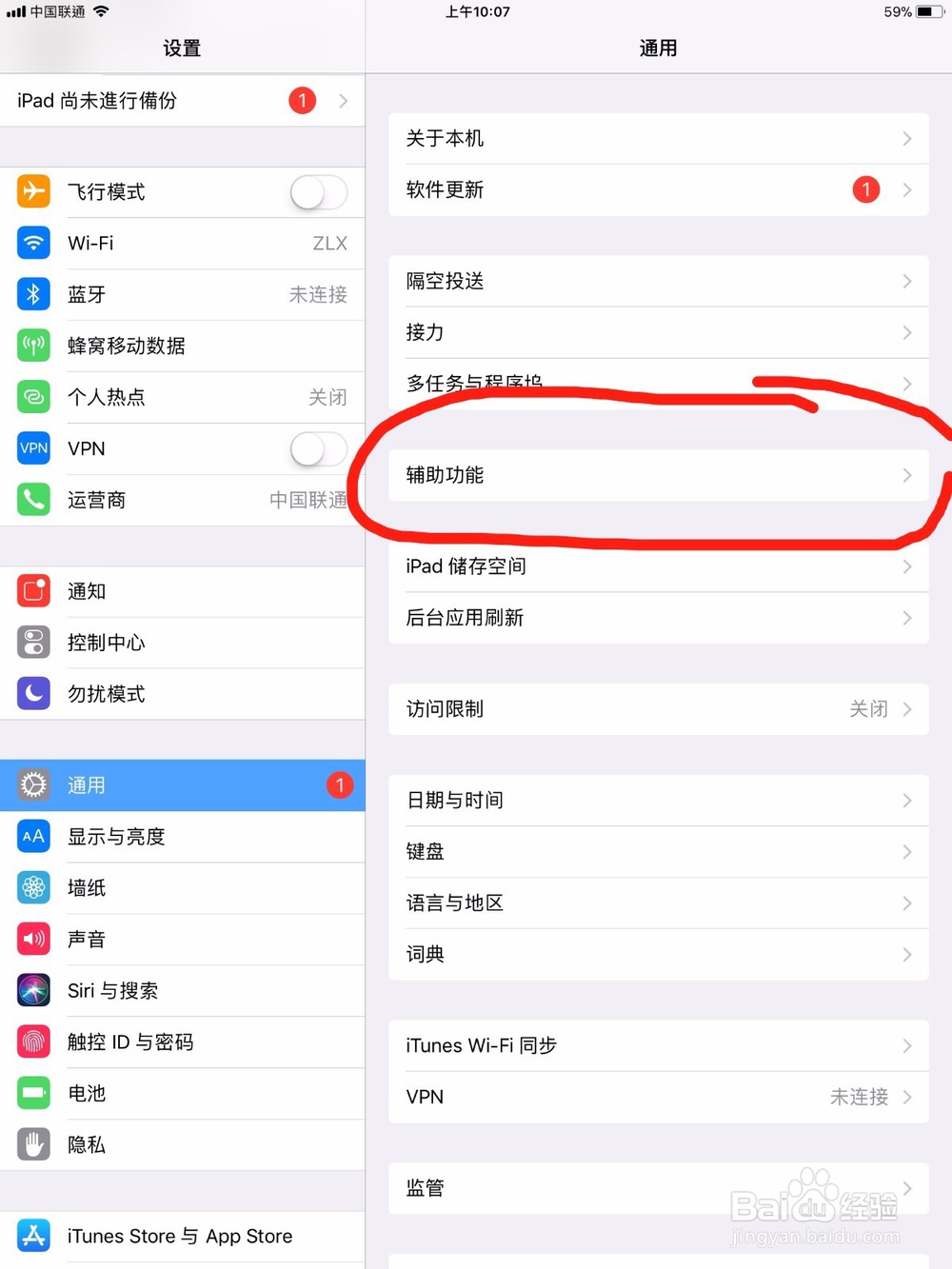 [图]4/6
[图]4/6 [图]5/6
[图]5/6 [图]6/6
[图]6/6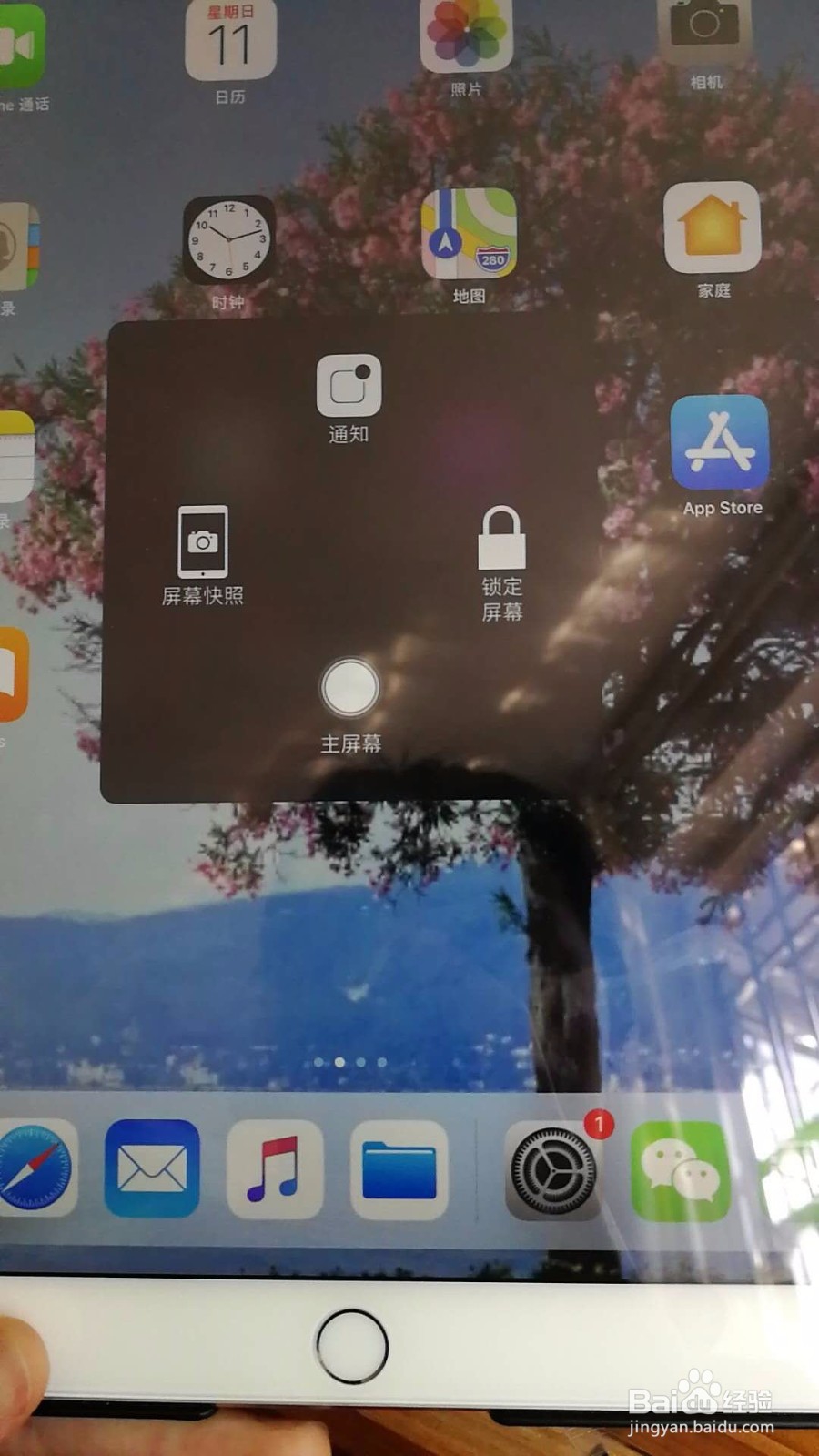 [图]
[图]
苹果手机升级后的找不到AssistiveTouch了很疑惑,怎样才能更容易的找到呢!它只是换了个名称而已。跟着我的步骤,轻松快速找到,解决烦恼!
工具/原料
升级iOS10以上的iPhone和iPad都可以方法/步骤
1/6分步阅读AssistiveTouch就是我们在屏幕上所看到的的那个小方框。
首先我们打开手机或者平板的屏幕,在屏幕上找到设置并点击打开打开,然后我们就可以进行下一步了
如下图:
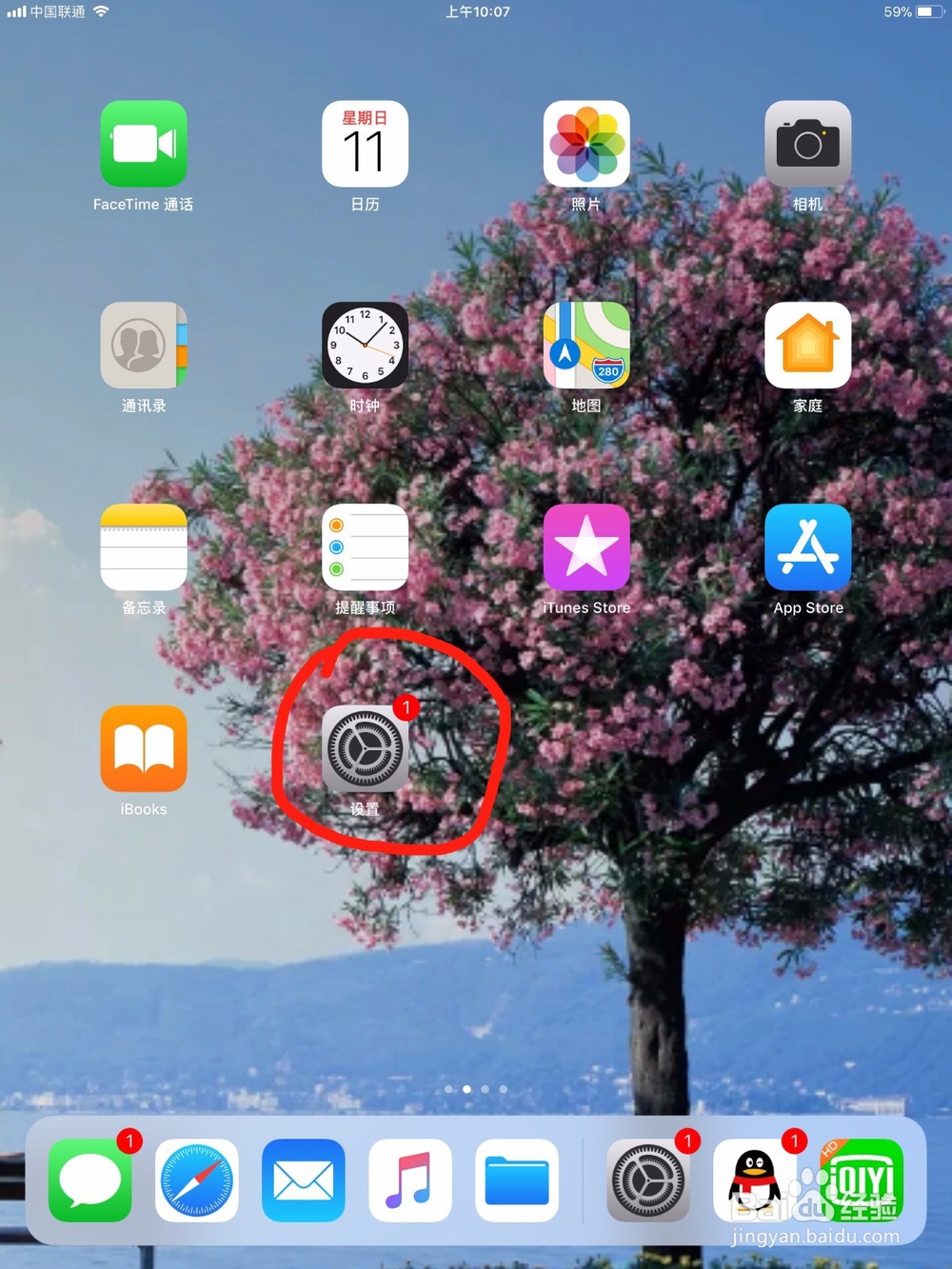 [图]2/6
[图]2/6点击打开后,我们会发现有一些菜单栏,在菜单栏上有很多选项,我们要找到通用这个选项点击,你可以看到右侧又出现了一系列选项
如下图:
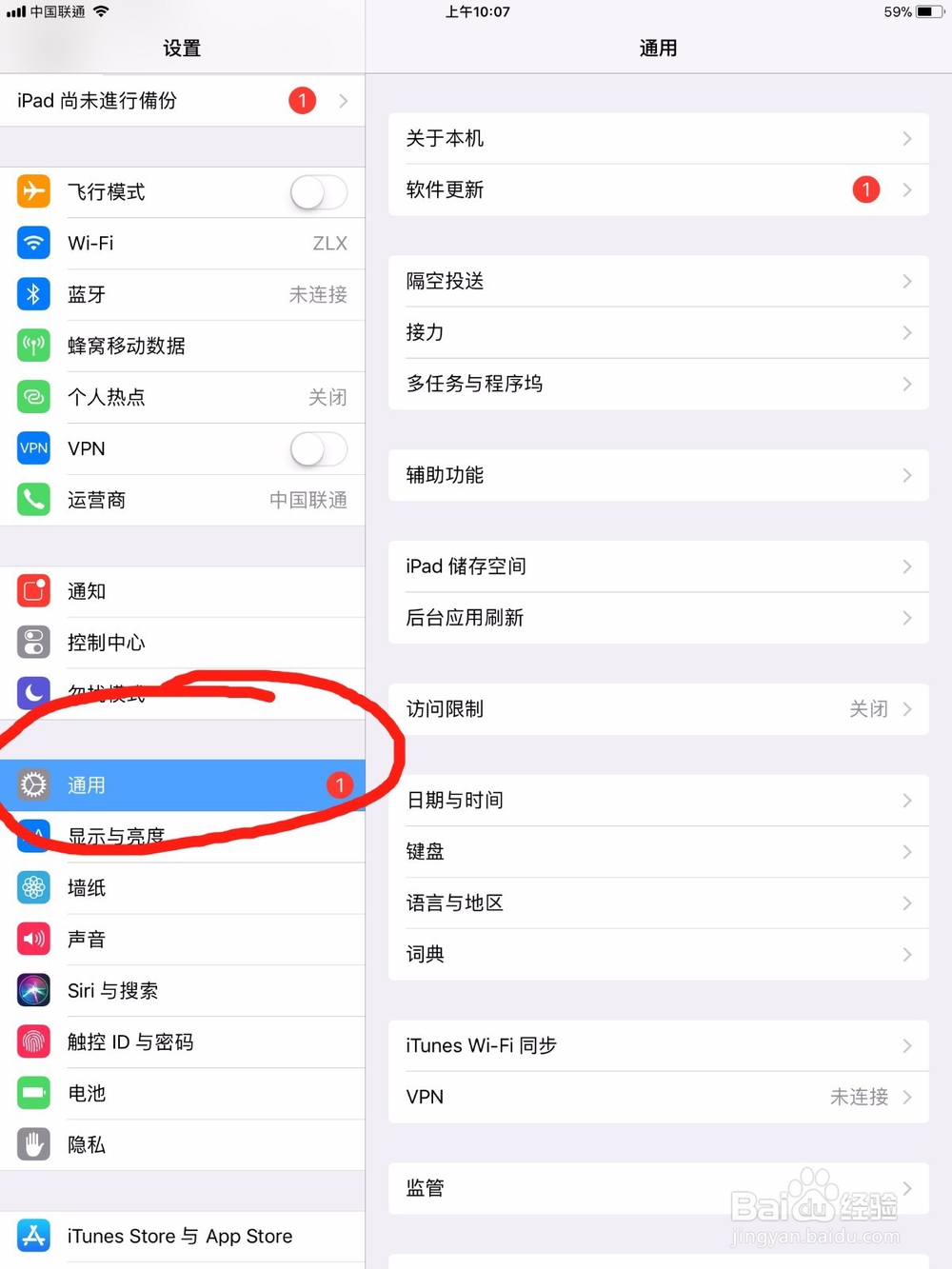 [图]3/6
[图]3/6我们观察观察右侧的选项,你会发现中间部分有几个比较突出的四个字“辅助功能”点击它后进行下一步
如下图:
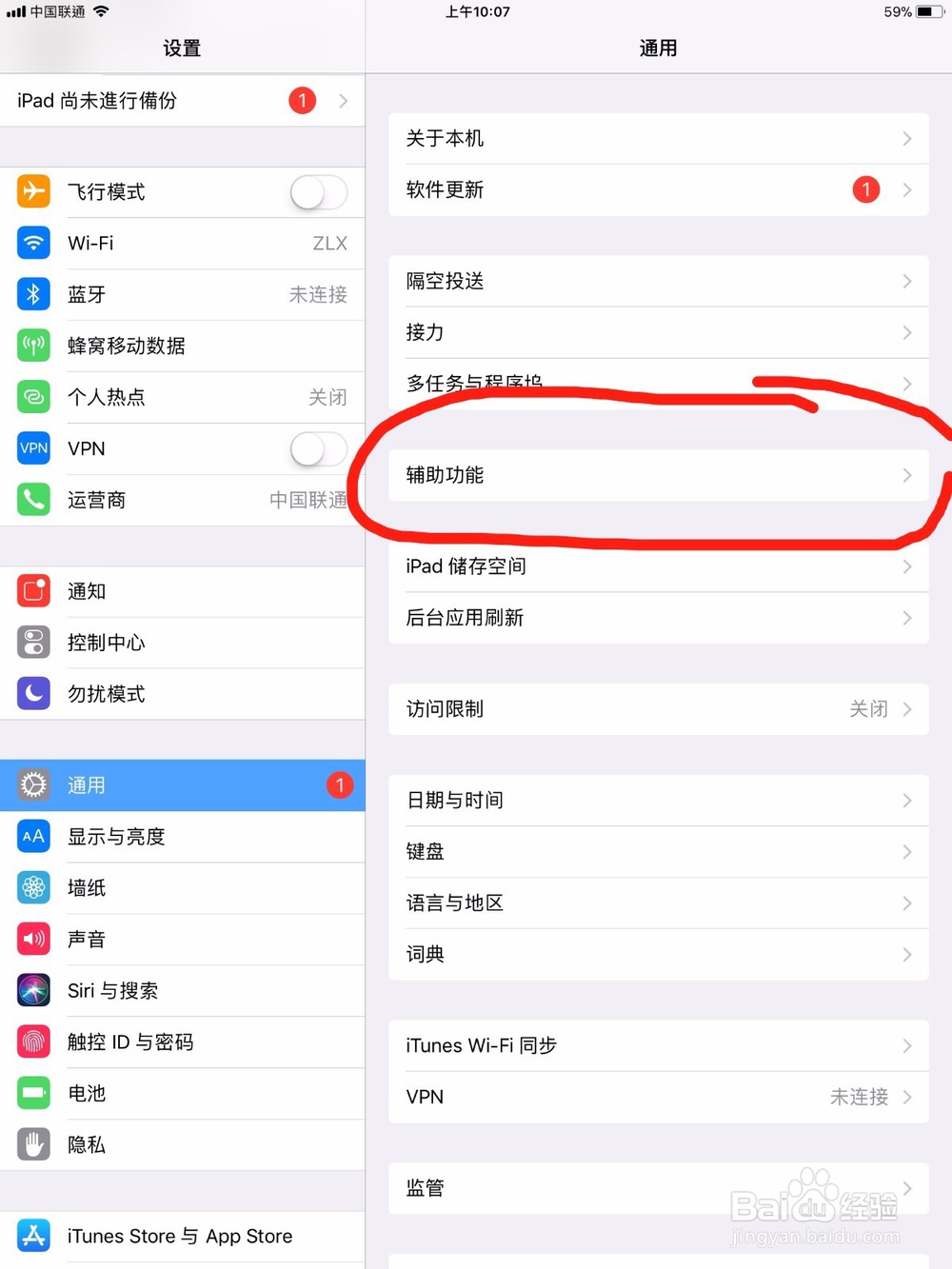 [图]4/6
[图]4/6在我们所说的那小方框,在苹果中叫做AssistiveTouch,在iOS升级后它被叫做辅助触控,我们不管它叫什么,现在我们就找到啦!点击进去
如下图:
 [图]5/6
[图]5/6我们会发现它是处于一个关闭状态,我们只需把它点开,那个小方框就自动出现了。点击一下,开启状态是绿色,这时候就OK了。
 [图]6/6
[图]6/6这个小方框是我们非常熟悉的功能了,它可以使界面的转换也可以帮助我们完成截屏还可以调节音量等等。
是不是很简单,大家看明白了么?
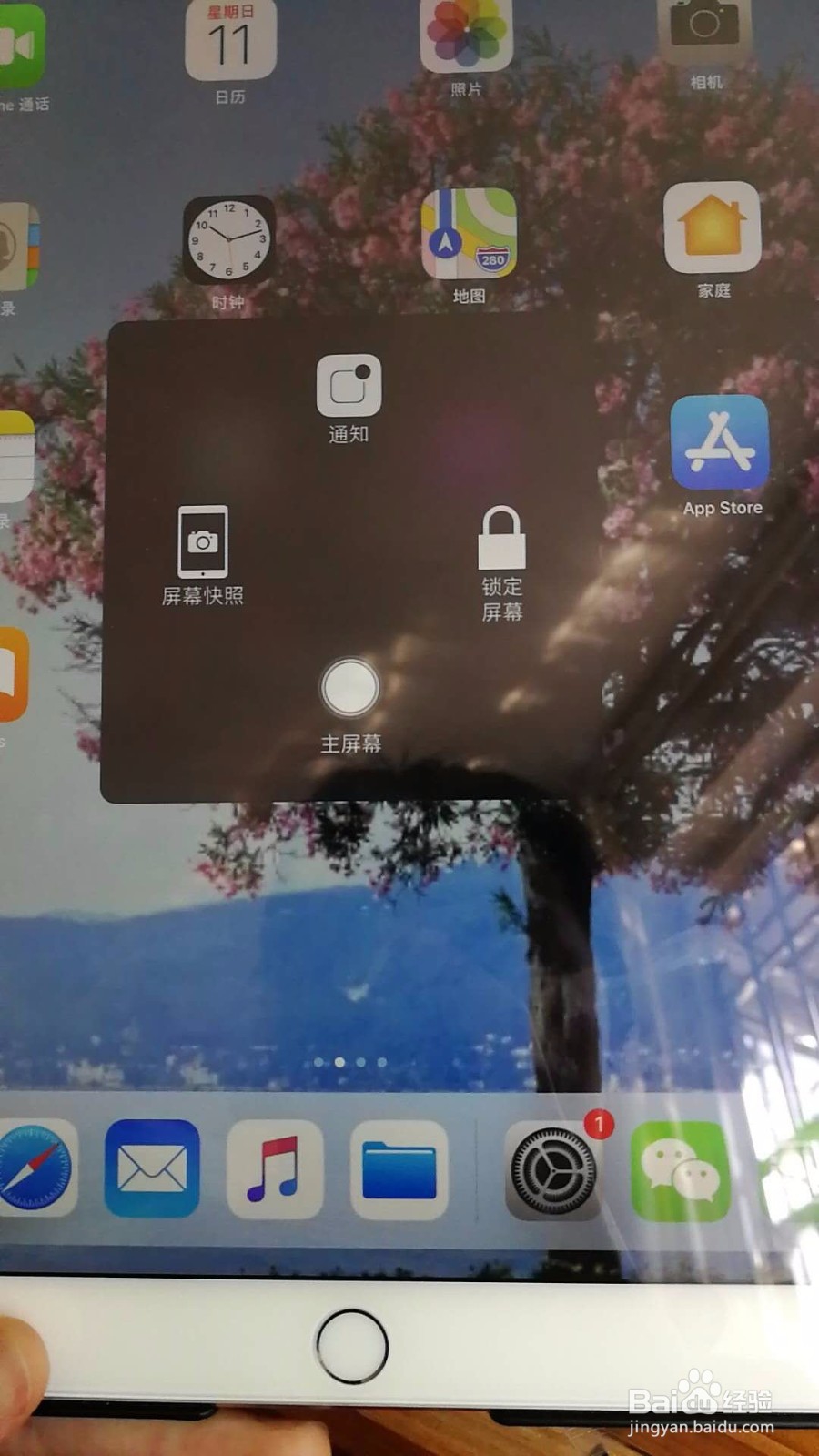 [图]
[图]编辑于2018-03-11,内容仅供参考并受版权保护
经验备注
我发现了这篇经验很有用:你也认同《iphone和iPad升级找不到AssistiveTouch怎么办》的经验分享有价值,就请和朋友们一起分享吧。另外,iphone和iPad升级找不到AssistiveTouch怎么办的经验内容仅供参考,如果您需解决具体问题(尤其法律、医学等领域),建议您详细咨询相关领域专业人士。经验知识实用生活指南-解决你所有的生活难题!未经许可,谢绝转载。本文网址:https://www.5058.cn/article/375c8e19efa57625f2a229b6.html
情感/交际经验推荐
- Q如何开启手机微信步数
- Q怎么办如何让一个内向的人变外向 变得越来越...
- Q这样怎样布置两人生日浪漫房间
- Q免费情侣之间如何相处才能长久
- Q有了解女人一旦对男人动了真情会有什么样的表...
- Q求学习女人微信回复一个“嗯”字是什么意思?
- Q推荐怎么追自己喜欢的人
- Q告知如何免费开网店详细步骤 新手篇
- Q可以如何提高你的沟通技巧
- Q有谁知道男人怎样做,女人才能越来越喜欢你?
- Q回答下单删微信好友再加回来他有消息提示吗
- Q都说心情不好如何调节心情
- Q怎样教你怎么还人情
- Q了解怎样布置两人生日浪漫房间
- Q求解答如何委婉拒绝别人的邀约
- Q免费怎么知道男人喜欢你?
- Q精选闺蜜生日送什么礼物合适?
- Q什么情况怎样让自己变得有气质
- Q如何女朋友(女生)生理期肚子疼怎么办?
- Q怎样如何向老师自荐当班委
- Q[视频]有没有苹果电脑格式化u盘
- Q[视频]怎么在高德地图上设置自己公司的位置
- Q微信怎么查询疫苗接种地点
- Q安昌古镇旅游攻略
已有 19374 位经验达人注册
已帮助 222209 人解决了问题


